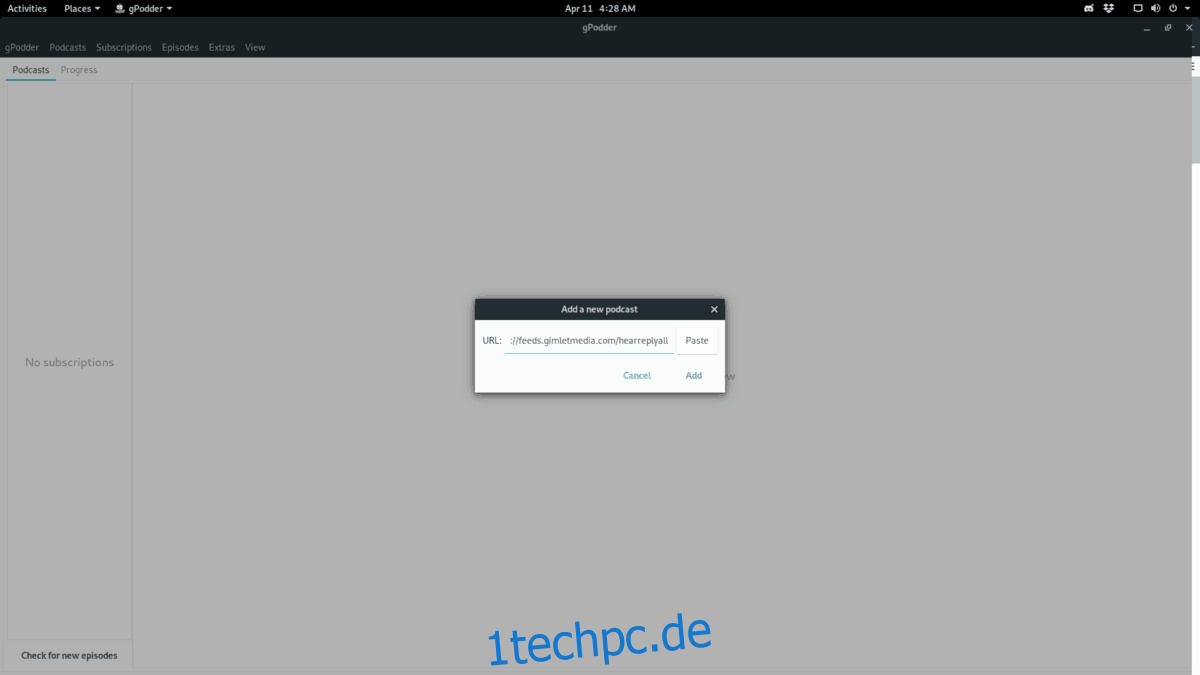Gpodder ist ein Open-Source-Podcast-Verwaltungstool für Linux, Mac und Windows. Insbesondere auf der Linux-Plattform ist es als einer der ältesten und zuverlässigsten Podcast-Clients bekannt. Die App ist zwar beliebt, aber auf keiner Linux-Distribution vorinstalliert. Da es sich um Open Source handelt, ist es jedoch unglaublich einfach, es zum Anhören von Podcasts unter Linux zu verwenden. Es ist auf jedem Mainstream-Linux-Betriebssystem und sogar Flatpak verfügbar.
Das Tool hat eine ziemlich einfach zu verstehende Benutzeroberfläche und ist sehr benutzerfreundlich. Trotzdem sind einige Linux-Benutzer nicht ganz sicher, wie sie damit ihre Lieblings-Podcasts abonnieren sollen. In diesem Handbuch erfahren Sie, wie Sie die neueste Version von Gpodder auf Ihrem Linux-PC erhalten, wie Sie Ihre Lieblings-Podcasts damit abonnieren und sogar Abonnements in der Cloud sichern.
Inhaltsverzeichnis
Gpodder installieren
Gpodder gibt es schon seit geraumer Zeit unter Linux, daher hat es fast jede nennenswerte Distribution in ihren Software-Repositories. Um es zu installieren, öffnen Sie ein Terminalfenster, indem Sie Strg + Alt + T oder Strg + Umschalt + T auf der Tastatur drücken. Befolgen Sie von dort aus die detaillierten Anweisungen, die dem von Ihnen verwendeten Linux-Betriebssystem entsprechen.
Ubuntu
sudo apt install gpodder
Debian
sudo apt-get install gpodder
Arch-Linux
sudo pacman -S gpodder
Fedora
sudo dnf install gpodder
OpenSUSE
sudo zypper install gpodder
Flatpak
Flatpak ist eine hervorragende Option, um den Gpodder-Podcast-Client unter Linux zu installieren, wenn Sie sich in einer Situation befinden, in der Sie das Programm nicht im Software-Repository Ihrer Distribution finden können. Denken Sie jedoch daran, dass Sie die Flatpak-Laufzeitumgebung auf Ihrem Linux-Betriebssystem eingerichtet haben müssen, um Apps mit Flatpak installieren zu können.
Um die Flatpak-Laufzeitumgebung auf Ihrer Linux-Distribution einzurichten, lesen Sie unsere Anleitung zum Einrichten von Flatpak unter Linux. Geben Sie danach die folgenden Befehle ein, um die neueste Version von Gpodder von Flathub zu erhalten.
flatpak remote-add --if-not-exists flathub https://flathub.org/repo/flathub.flatpakrepo
flatpak install flathub org.gpodder.gpodder
Melden Sie sich bei Gpodder.net an
Mit einem Konto auf Gpodder.net können Sie Ihre Abonnements ohne großen Aufwand synchron halten. Um ein neues Konto auf Gpodder.net zu erstellen, klicken Sie auf Hier.
Nachdem Sie Ihr Konto auf der Website eingerichtet haben, müssen Sie das Konto aktivieren. Melden Sie sich dazu bei Ihrem E-Mail-Konto an und überprüfen Sie Ihre Nachrichten auf die Aktivierungs-E-Mail.
Starten Sie bei aktivem Konto Gpodder auf Ihrem Linux-Desktop.
Abonnieren Sie Podcasts mit Gpodder
Die Gpodder-Podcast-App funktioniert, indem sie RSS-Feed-Links analysiert. Um einen neuen Podcast zum Programm hinzuzufügen, befolgen Sie die nachstehenden Schritt-für-Schritt-Anweisungen.
Schritt 1: Gehen Sie zur Website des Podcasts, den Sie anhören möchten, und kopieren Sie den RSS-Feed in Ihre Zwischenablage.
Sie können den RSS-Feed nicht finden? Versuchen Sie, in iTunes danach zu suchen, und verwenden Sie dann Diese Internetseite um den RSS-Feed aus dem iTunes-Link zu extrahieren.
Schritt 2: Suchen Sie in der Gpodder-Podcast-Anwendung die Schaltfläche „Abonnements“ und wählen Sie sie mit der Maus aus. Suchen Sie danach die Schaltfläche „Podcast über URL hinzufügen“ und wählen Sie sie aus, um das URL-Abonnementfeld aufzurufen.
Alternativ lässt sich die URL-Anmeldebox schnell mit der Tastenkombination Strg + L öffnen.
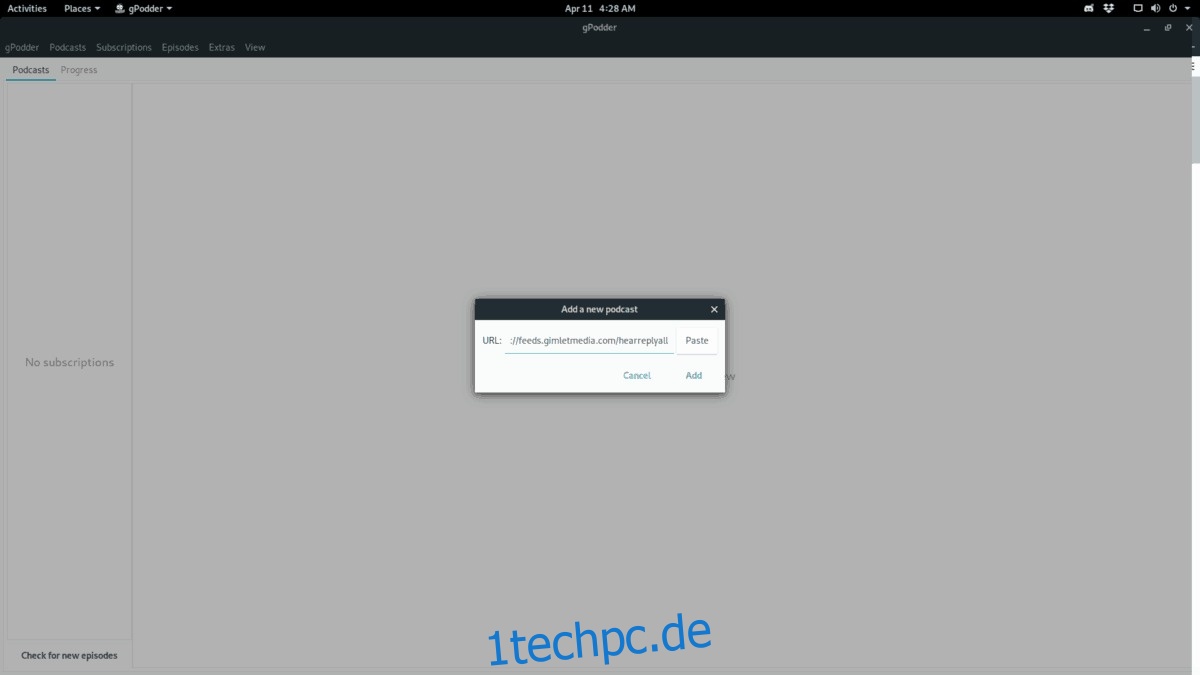
Schritt 3: Gpodder sollte den Podcast-RSS-Feed in Ihrer Zwischenablage automatisch erkennen. Wenn nicht, drücken Sie Strg + V, um es in das Abonnementfeld einzufügen.
Schritt 4: Klicken Sie auf die Schaltfläche „Hinzufügen“, um Ihre neuen Podcasts in Gpodder zu laden.
Sobald Sie den neuen Feed zu Gpodder hinzufügen, wird eine Download-Box angezeigt. Verwenden Sie das Download-Feld, um Episoden des Podcasts, die Sie anhören möchten, zu aktivieren (oder zu deaktivieren).
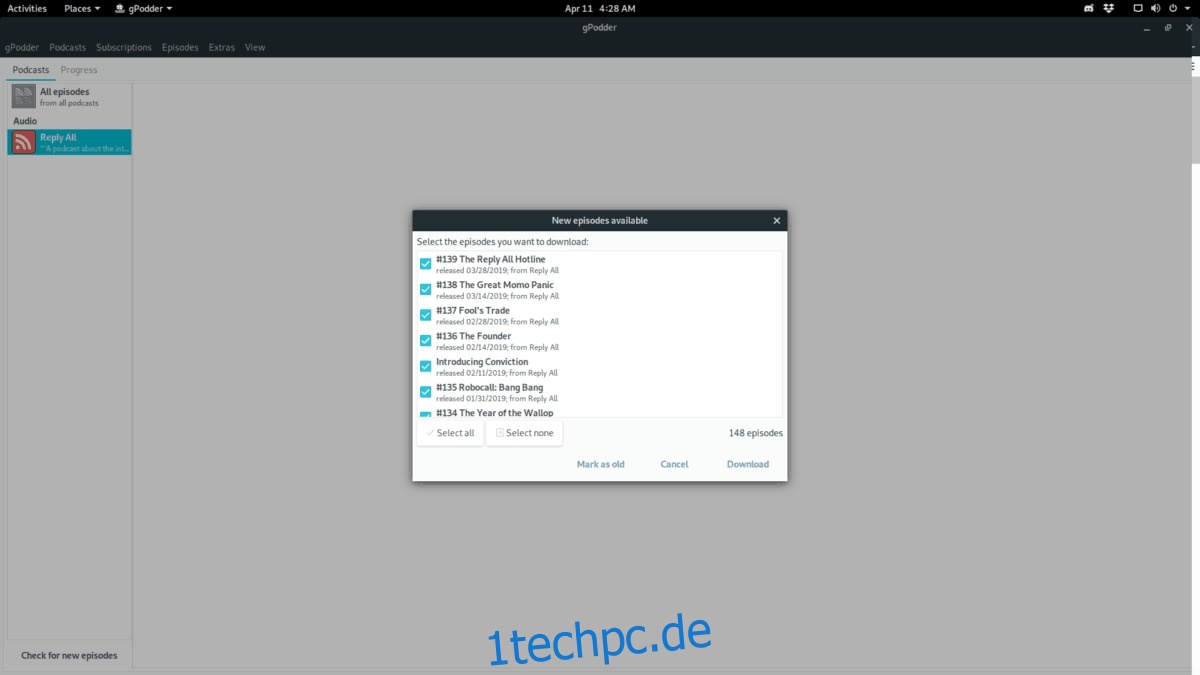
Um einen Podcast mit Gpodder abzuspielen, wählen Sie den Podcast in Ihrer Liste aus, gefolgt von der heruntergeladenen Folge.
Sichern Sie Podcasts mit Gpodder
Einer der besten Aspekte von Gpodder ist die Fähigkeit, Ihre Abonnements in der Cloud zu sichern. Um ein Backup zu erstellen, stellen Sie sicher, dass Sie mit Ihrem Gpodder.net-Konto bei Gpodder angemeldet sind.
Sie sind sich nicht sicher, wie Sie sich bei Gpodder anmelden sollen? Klicken Sie auf die Menüschaltfläche „gPodder“ und dann auf „Einstellungen“. Klicken Sie im Bereich „Einstellungen“ auf „gpodder.net“ und geben Sie Ihren Benutzernamen und Ihr Passwort ein.
Nachdem Sie Ihren Benutzernamen und Ihr Passwort auf der Seite „gpodder.net“ unter „Einstellungen“ eingegeben haben, aktivieren Sie das Kontrollkästchen auf dieser Seite mit der Aufschrift „Abonnements und Episodenaktionen synchronisieren“.
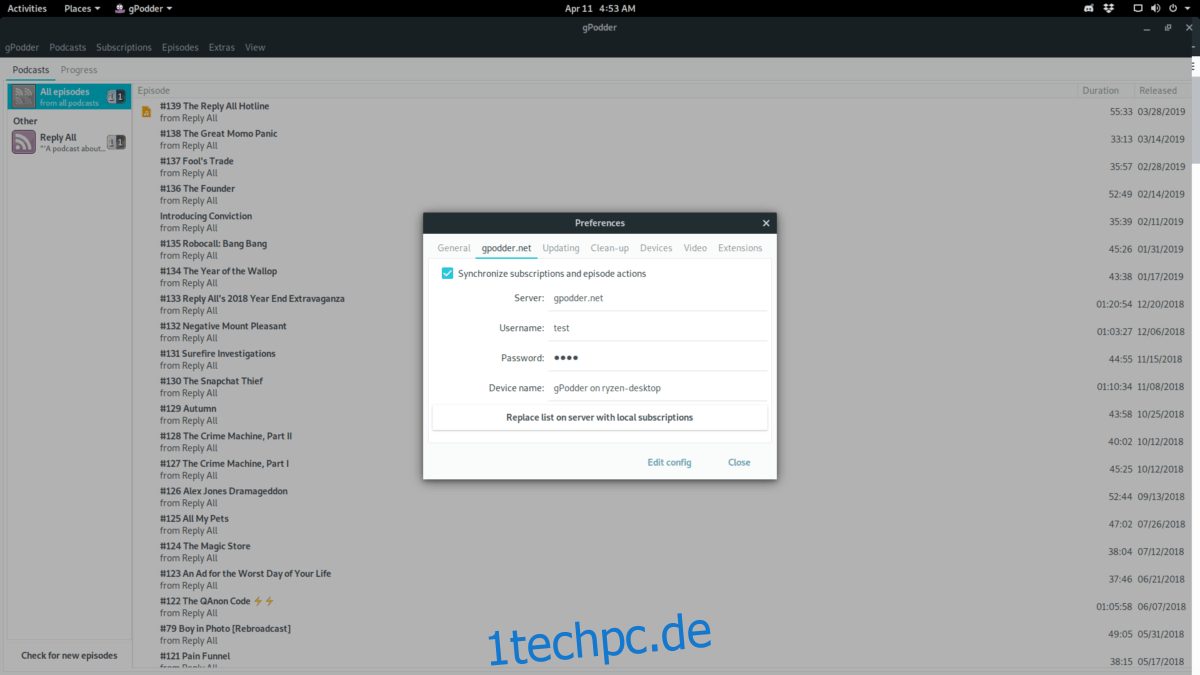
Um Ihr Backup wiederherzustellen, installieren Sie Gpodder und melden Sie sich bei Ihrem Konto an. Sie sollten automatisch erscheinen.
Sicherung über OPML
Das Sichern Ihrer Gpodder-Podcasts auf Gpodder.net ist nicht die einzige Möglichkeit, Ihre Podcasts zu speichern. Wenn Ihnen die Cloud-Methode nicht gefällt, sichern Sie stattdessen in einer OMPL-Datei.
Um Ihre Podcasts über OPML zu sichern, suchen Sie die Menüschaltfläche „Abonnements“ und klicken Sie mit der Maus darauf. Wählen Sie im Menü „Abonnements“ die Option „In OPML-Datei exportieren“, um Ihre Podcast-Abonnements zu exportieren.
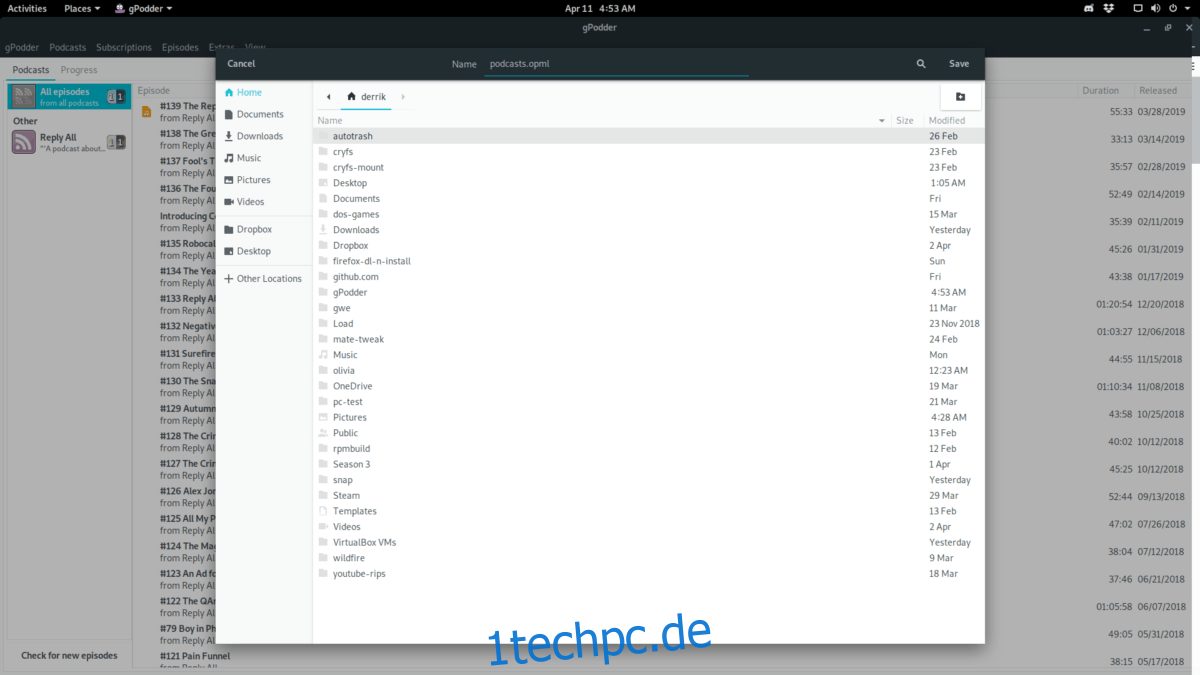
Um Ihr Backup wiederherzustellen, klicken Sie auf das Menü „Abonnements“ und dann auf die Option „Aus OPML-Datei importieren“.